So blockieren Sie Programme, die Anzeigen in Microsoft Edge auflisten
Pc Fehlerbehebung / / August 04, 2021
Anzeige
Haben Sie in letzter Zeit einige nervige Anzeigen auf Ihrem Startbildschirm gesehen? Viele Leute sagen, dass diese Anzeigen nach der Verwendung des Edge-Browsers oder der Bing-Dienste geschaltet wurden. Diese Optionen sind jedoch in Ihren Windows 10-Einstellungen standardmäßig bereits aktiviert. Neben der Programmliste finden Sie Anzeigen auch im Benachrichtigungsfeld oder manchmal sogar im Datei-Explorer. Sogar viele Leute sagen, dass Anzeigen im Windows Ink-Arbeitsbereich sichtbar sind. Aufgrund der nervigen Natur dieser Anzeigen möchten viele Benutzer Programme blockieren, die Anzeigen auf Microsoft Edge auflisten.
Bereits in Windows 8.1 zeigte Microsoft seine Dienste wie Bing im Startmenü an, um seine Dienste bei seinen Kunden bekannt zu machen. Obwohl von Windows 10, haben sie es auf die nächste Stufe gebracht und begonnen, seine Telemetrie vollständig in das Windows-System zu integrieren. Daher finden Sie hier und da gelegentlich Anzeigen und Inhalte von Microsoft. Und es gibt keine Schaltfläche oder Einstellungsoption, um diese Programmlistenanzeigen auf Microsoft Edge zu blockieren.
Diese Anzeigen können nicht nur ärgerlich sein, sondern auch unsere Arbeit beeinträchtigen. Möglicherweise klicken Sie auf eine Anzeige anstelle einer App, die Sie öffnen möchten. Auf jeden Fall lenken solche Anzeigen sehr ab und verlangsamen auch Ihren PC. In diesem Artikel erfahren Sie, wie Sie diese Anzeigen in Programmlisten deaktivieren können, die durch Microsoft Edge oder Bing verursacht werden.

Anzeige
Inhaltsverzeichnis
-
1 So entfernen Sie Programmlistenanzeigen in Microsoft Edge
- 1.1 Befreien Sie sich von Anzeigen in der Programmliste
- 1.2 Stoppen Sie Anzeigen von Benachrichtigungen
- 2 Fazit
So entfernen Sie Programmlistenanzeigen in Microsoft Edge
Diese Anzeigen loszuwerden ist eigentlich einfach. Sie können dies über die Einstellungs-App tun. Sie müssen sich jedoch keine Sorgen machen, wenn Sie Windows- oder Enterprise-Umgebungen verwenden.
In solchen Umgebungen sind diese Einstellungen bereits von Ihrem IT-Administrator deaktiviert, und Sie können diese Einstellungen nicht ändern. Für Heim-PCs, auf denen Windows 10-Versionen ausgeführt werden, können Sie diese Anleitung befolgen.
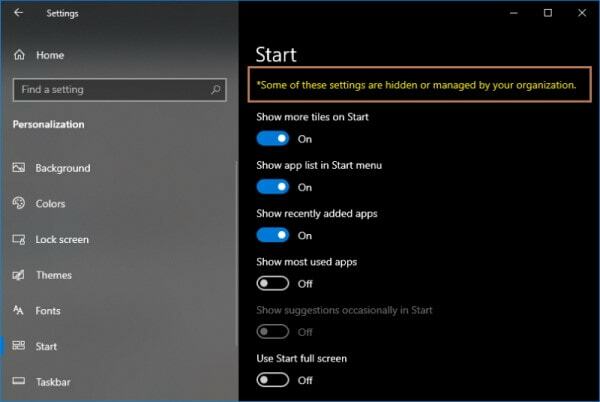
Befreien Sie sich von Anzeigen in der Programmliste
- Öffnen Sie die Einstellungen-App auf Ihrem Windows-PC.
- Klick auf das Personalisierung Kachel aus den Windows-Einstellungen.
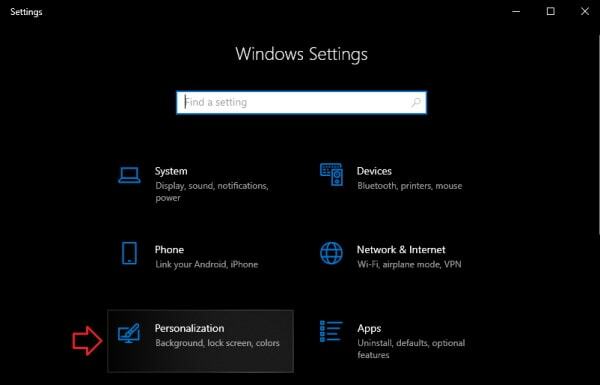
- Klicke auf Start aus der Liste der Optionen.
- Deaktivieren Sie "Vorschläge gelegentlich zu Beginn anzeigen".
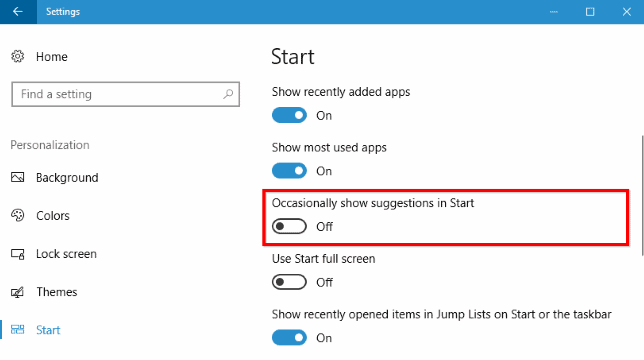
Jetzt sollten Sie in der Programmliste des Startmenüs Anzeigen stoppen können. Sie müssen jedoch vorhandene Anzeigen in der Programmliste im Startmenü manuell entfernen.
Ebenso können Sie Anzeigen von anderen Stellen im Windows-Betriebssystem stoppen.
Anzeige
Stoppen Sie Anzeigen von Benachrichtigungen
Manchmal werden auch nervige Anzeigen in der Benachrichtigungsleiste angezeigt. So deaktivieren Sie sie:
- Öffnen Sie Einstellungen und klicken Sie auf System und dann auf Benachrichtigung und Aktionen.
- Scrollen Sie nach unten und deaktivieren Sie die Option "Tipps, Tricks und Vorschläge unter Windows abrufen".
- Sie können auch "Windows-Begrüßungserfahrung nach dem Update anzeigen und gelegentlich, wenn ich mich anmelde, um hervorzuheben, was neu und vorgeschlagen ist" deaktivieren.
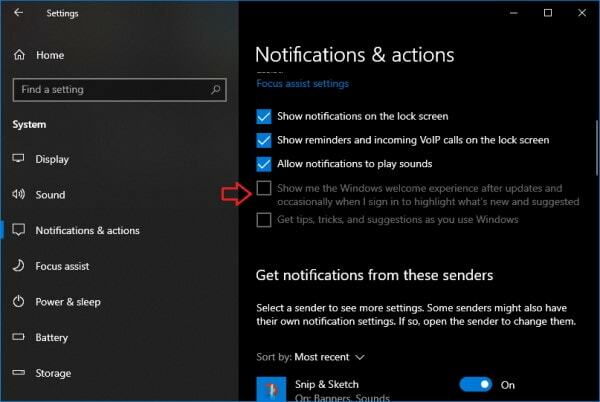
Nachdem Sie beide deaktiviert haben, sollten in Ihrer Benachrichtigungsleiste keine Programmlistenanzeigen mehr angezeigt werden.
Fazit
Wie Sie sehen können, können Sie Programmlistenanzeigen, die auf dem Microsoft Edge- oder Benachrichtigungsbildschirm angezeigt werden, problemlos deaktivieren. Es gibt jedoch viele andere Stellen, an denen Microsoft versucht, mehr Telemetrie voranzutreiben, und letztendlich die Erfahrung mit Windows 10 ruiniert. Dies ist der einzige Grund, warum viele Menschen Windows 10 hassen und Windows 7 immer noch lieben und verwenden.
Anzeige
Hoffen wir, dass Microsoft bei zukünftigen Builds die Option behält, diese gemäß den Benutzereinstellungen zu deaktivieren, ohne sie zu entfernen, da sie unser geliebtes Control Panel entfernt haben.
Die Wahl des Herausgebers:
- Fix: Hardlock.sys Fehler in Windows 10
- So beheben Sie die Bluetooth-Verzögerung unter Windows 10
- DISM-Scan schlägt mit Fehler 1392 | fehl Wie repariert man
- So beheben Sie, dass das Discord Mic nicht funktioniert
- So verhindern Sie, dass Microsoft-Teams beim Start gestartet werden
Rahul ist ein Informatikstudent mit einem massiven Interesse an technischen und Kryptowährungsthemen. Er verbringt die meiste Zeit damit, entweder zu schreiben oder Musik zu hören oder unbekannte Orte zu bereisen. Er glaubt, dass Schokolade die Lösung für all seine Probleme ist. Das Leben passiert und Kaffee hilft.



